在如今数字化的时代,电脑操作系统已成为人们生活中不可或缺的一部分。而在重新安装或升级操作系统时,使用优盘引导系统安装Win7系统已成为更加普遍的选择。本文将为您提供一份详细的教程,指导您如何使用优盘轻松安装Win7系统。
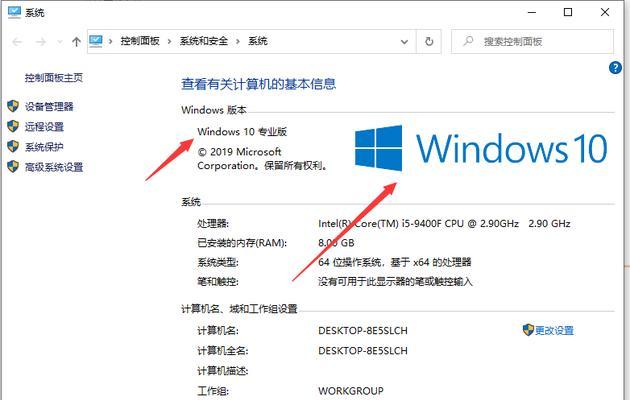
1.准备工作
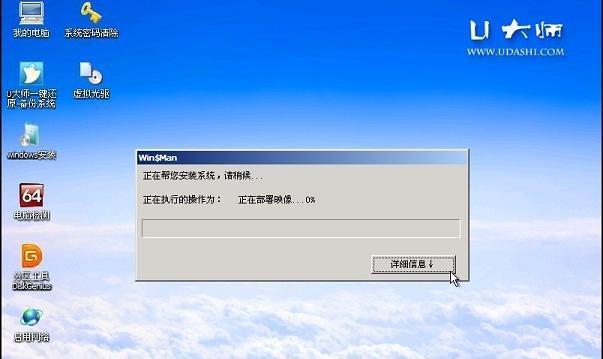
在开始安装Win7系统前,首先需要准备好一台空闲的电脑、一个可用的优盘和一个Win7系统的安装镜像文件。
2.选择合适的优盘
优盘容量至少需要大于4GB,并确保数据存储安全性高、读写速度快。
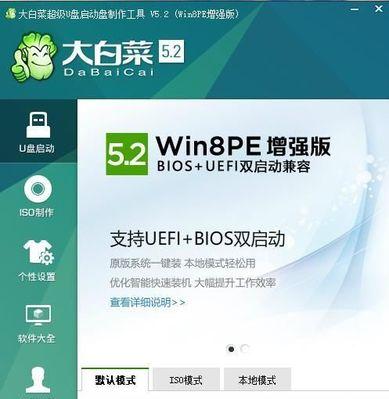
3.格式化优盘
使用电脑自带的格式化工具或第三方工具将优盘进行格式化,确保其空间可用且无误。
4.创建启动盘
通过第三方工具(如UltraISO)将Win7系统的安装镜像文件写入优盘,并将其变成可引导的启动盘。
5.设置电脑启动项
进入电脑的BIOS界面,将优盘设置为第一启动项,确保在启动时能够自动引导系统安装。
6.重启电脑
保存BIOS设置后,重启电脑,系统将自动从优盘引导,并显示Win7系统安装界面。
7.选择语言和区域设置
在安装界面中选择您想要的语言和区域设置,然后单击“下一步”继续安装过程。
8.接受许可协议
阅读并接受Win7系统的许可协议,然后点击“下一步”。
9.选择安装类型
根据您的需要选择“自定义安装”或“升级”,然后点击“下一步”进入下一步骤。
10.创建系统分区
根据个人需求,可以选择创建新分区、删除旧分区或对现有分区进行格式化等操作。
11.安装系统文件
安装程序将会自动将Win7系统文件复制到电脑的硬盘中,这个过程可能需要一段时间,请耐心等待。
12.设置用户名和密码
输入您的用户名和密码,并根据需要选择是否创建密码提示。然后点击“下一步”。
13.执行最后设置
根据提示进行一些基础设置,如设置电脑名称、网络设置等。
14.完成安装
等待安装过程完成后,系统将会重启,并进入到Win7系统的桌面界面。
15.安装驱动和更新
进入系统后,需要安装相关硬件驱动和系统更新,以确保电脑的正常运行和最新的安全性。
通过这篇文章,您已经学习到了如何使用优盘引导系统安装Win7系统的完整教程。只需按照步骤进行操作,就可以轻松快捷地完成系统的安装。希望本文对您有所帮助,祝您安装成功!




